《AE》怎么制作圣诞特效?相信不少用户对此不是特别了解,分享吧小编就为大家带来AE制作圣诞特效方法介绍,一起来看看吧!
方法步骤
打开AE,导入图片。如图所示,可通过菜单文件>导入,或者直接拖拽图片到项目面板。
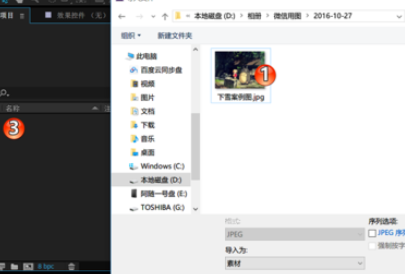
新建合成。如图所示,右键单击案例图片,再弹出的菜单中选择"基于所选项新建合成"。此时,就能看到时间轴面板上有以图片名称命名的合成了。
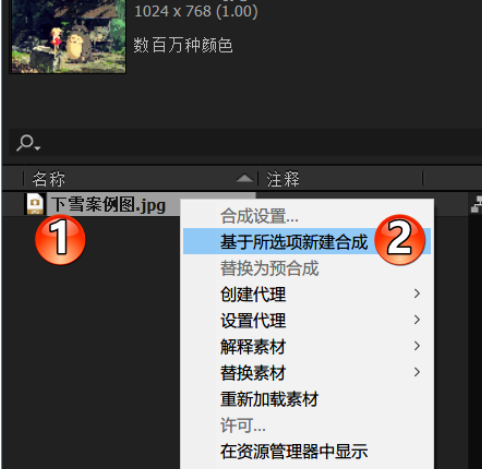
添加特效。在选中图片图层的基础上,选择菜单栏的"效果>BBC10 Particles>BBC Snow",添加雨的粒子特效。
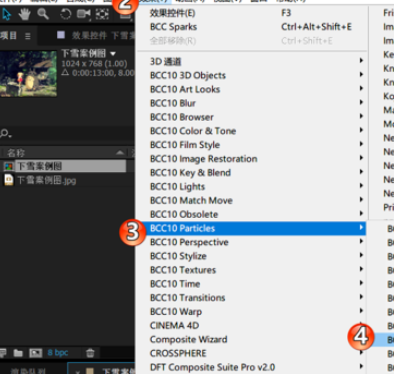
添加完毕后,按预览播放或者新版AE直接按空格键播放,即可看到,雪下起来了。可渲染保存成视频,也可以随便选择一帧保存成下雨图片,简单方便。
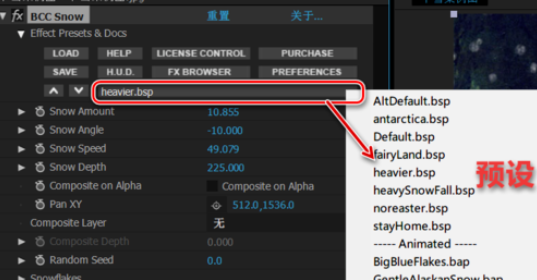
更多玩法。当然上一步的默认效果已经很好了,也可以在效果面板上,继续调整参数,如图所示:雪的大小、速度、疏密、模糊度、角度、雪花的颜色等等都可以继续调节,而且可以做动画效果。

简单说就是想要什么雪就下什么雪,而且可从小雪下到暴雪,棒棒哒。不爱调参数也没关系,因为插件预设了多种雪的效果。

接下来就是ps一下了:
打开PS文件,双击智能对象图层,在新打开的文档中,把我们要做效果的图片拖进去,保存。
从雪花效果组中选择一个喜欢的效果,勾选该图层。预览雪花效果
从调色图层组选择色彩风格,这就完成了,保存即可。

以上就是AE制作圣诞特效方法介绍,想了解更多《AE》教程,请关注分享吧下载站,每天为你带来最新消息!
| AE相关攻略合集 | ||||
| 小球页面加载动效 | 导出为PR格式 | 文字跟随节奏舞动 | 设置模板总时长 | 制作魔法阵动画 |
| 花瓣飘落效果 | 小丑帽掉落动画 | 液化做表情动画 | 预合成如何使用 | 制作分形效果 |


















